Hello,我是伊娃老師,硬件的顯示離不開各種屏幕,TFT則是常用的屏幕之一,但使用中很容易各種踩坑,但只要跟著我,坑都能避免,那就一起點亮TFT屏幕吧!我將詳細介紹如何在Arduino環境中使用ESP32板,通過TFT_ESPI庫,輕松地點亮TFT屏幕。
其中也附上好玩的案例,代碼也開源給大家了,文章最下方就是了。

我的TFT是128X128的,驅動是ST7735s,但本次教程適用多數分辨率跟驅動,請勿擔心。
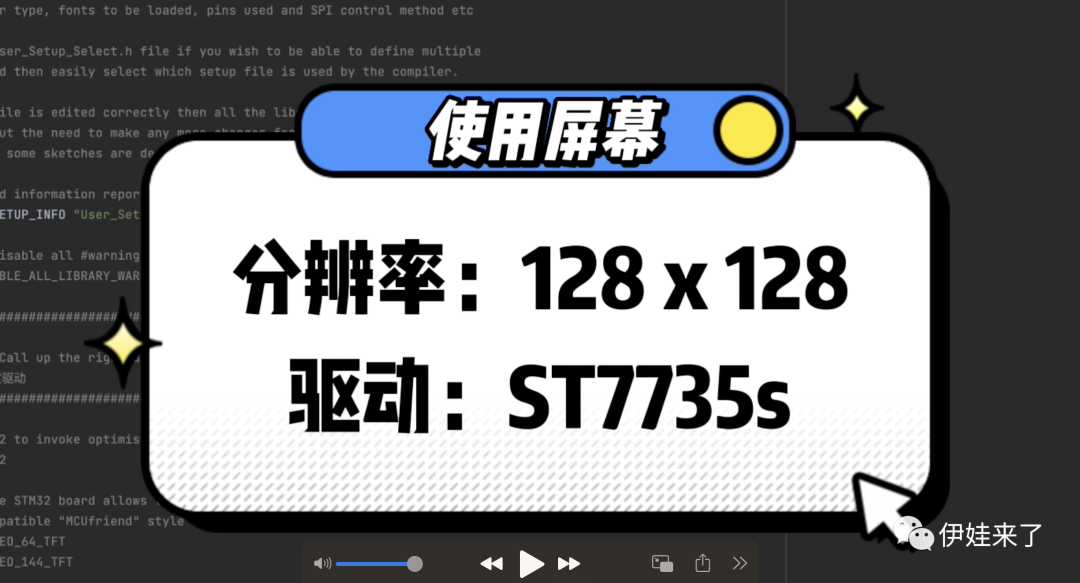
準備開發環境 安裝Arduino開發環境:下載并安裝Arduino IDE,確保你使用的是最新版本。 添加ESP32開發板支持:在Arduino IDE中,打開“首選項”,在“附加開發板管理器網址”中添加ESP32的支持鏈接,并通過開發版管理器安裝ESP32開發板。
https://dl.espressif.com/dl/package_esp32_index.json
https://github.com/Bodmer/TFT_eSPI
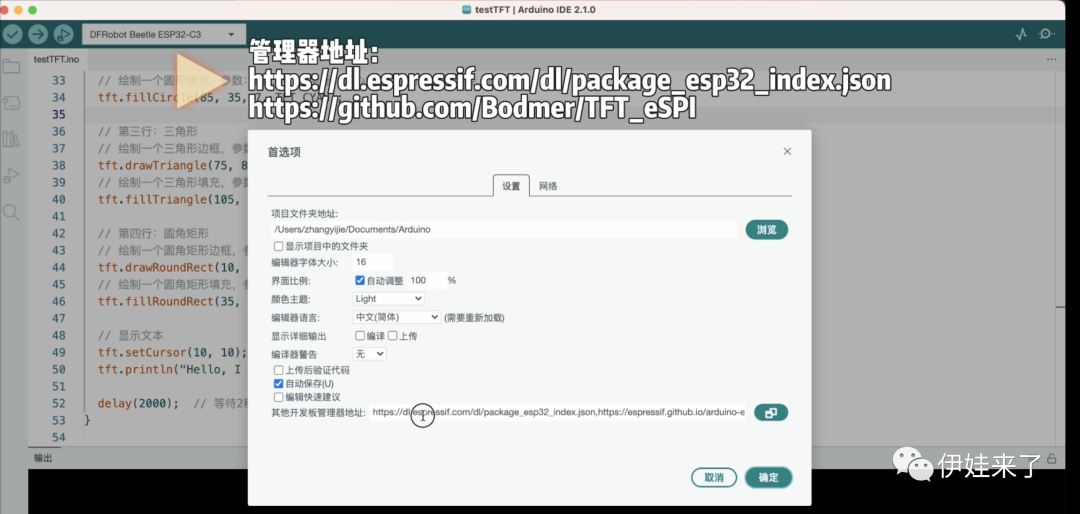
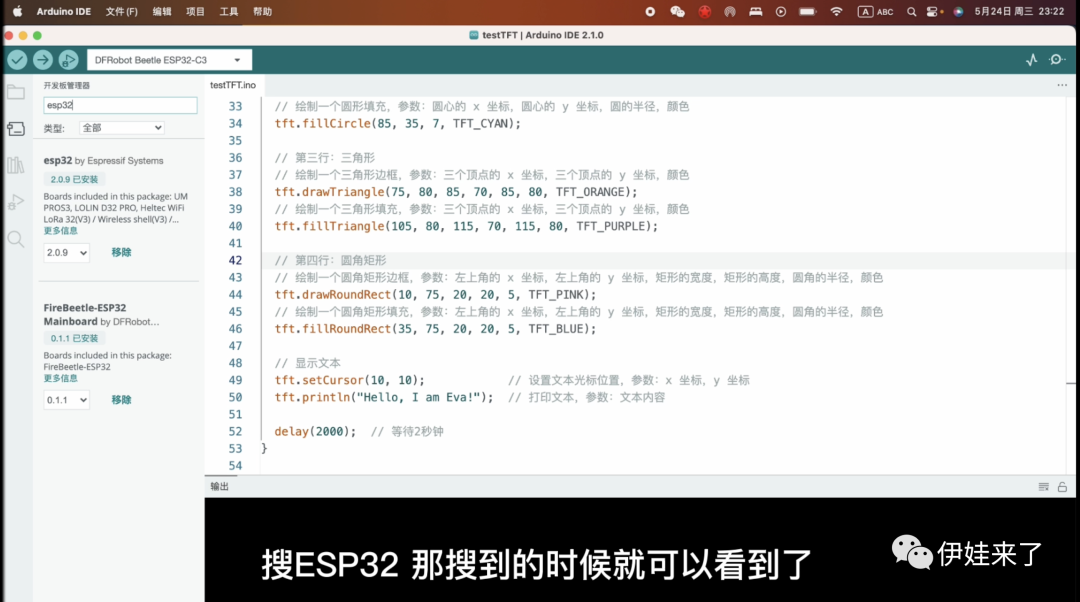
導入所需庫 下載TFT_ESPI庫:在Arduino IDE中,通過“庫管理器”搜索并安裝TFT底線ESPI庫。
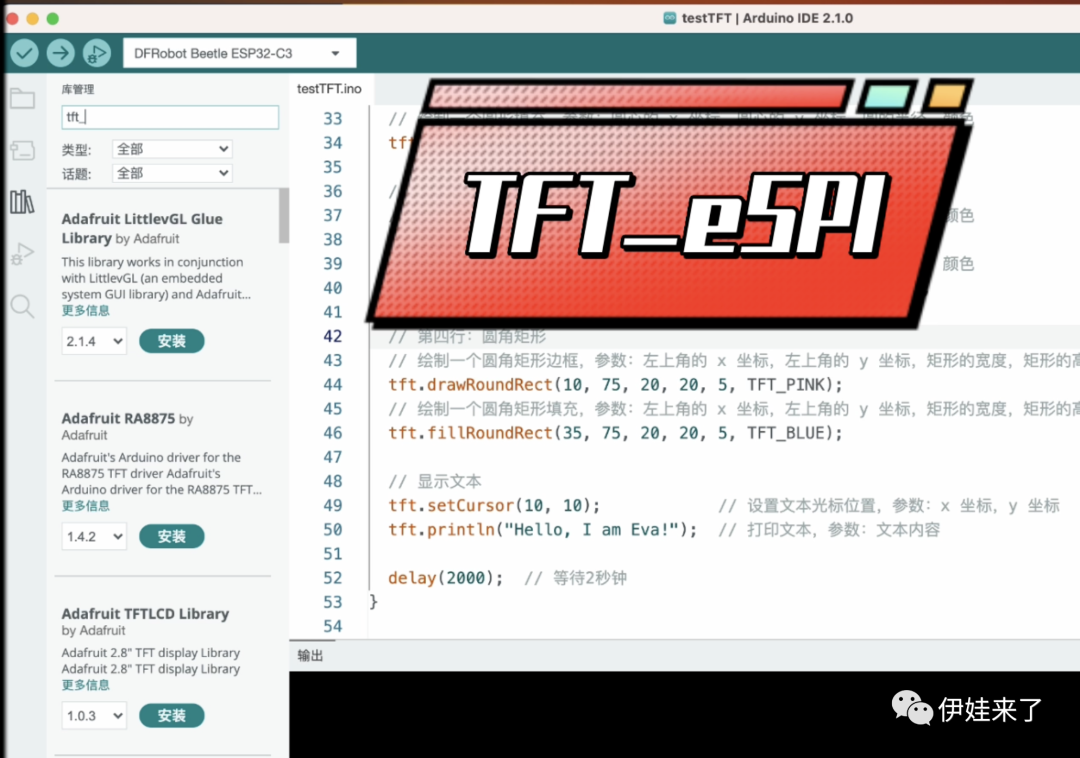
設置引腳連接 查找ESP32板和TFT屏幕的引腳圖:根據你使用的ESP32型號和TFT屏幕型號,查找它們的引腳圖和引腳定義。
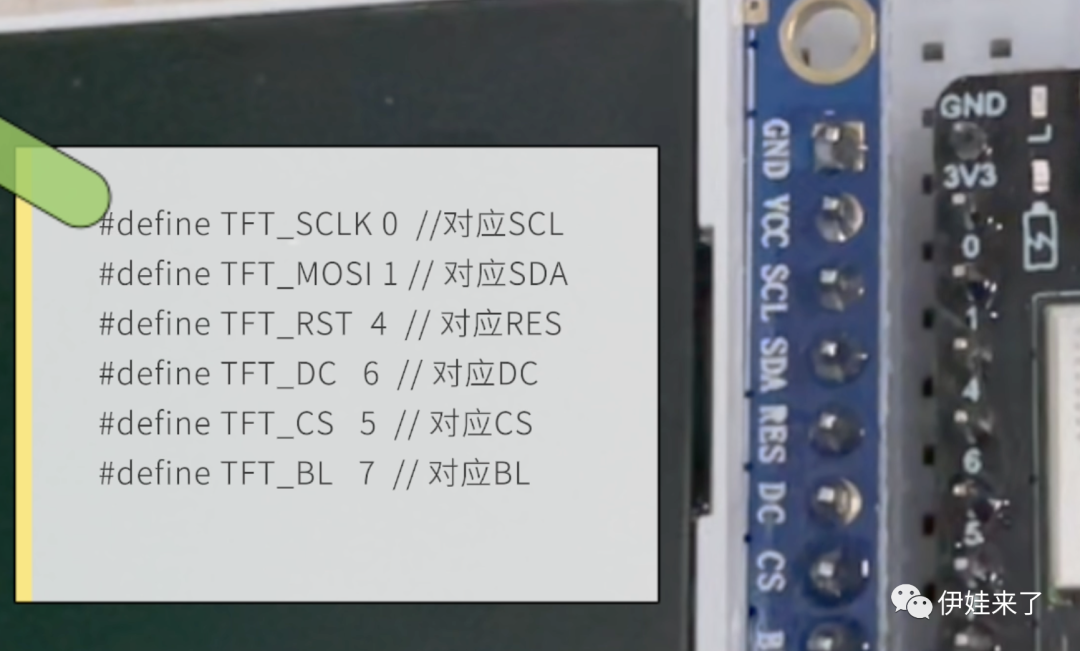
修改屏幕驅動設置 打開TFT_ESPI庫的“TFT_Drivers”文件:在庫中找到相應的TFT驅動設定文件。 設置驅動和屏幕參數:根據你使用的TFT屏幕型號,在設定文件中設置正確的驅動和分辨率參數。注意要使用正確的顯示模式和顏色格式。
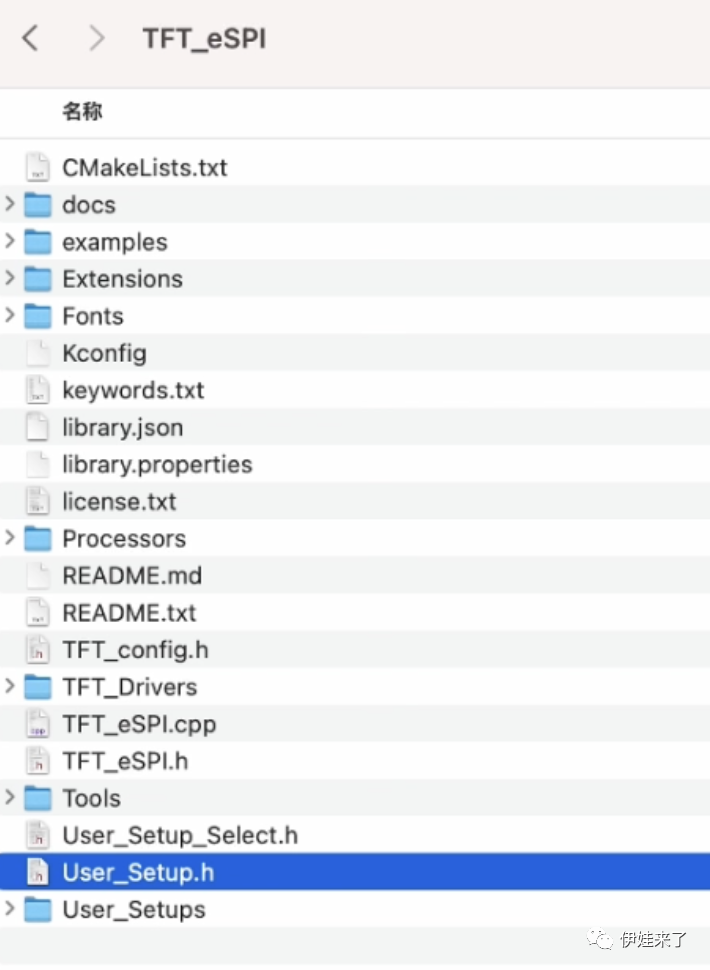
第一步,設置驅動
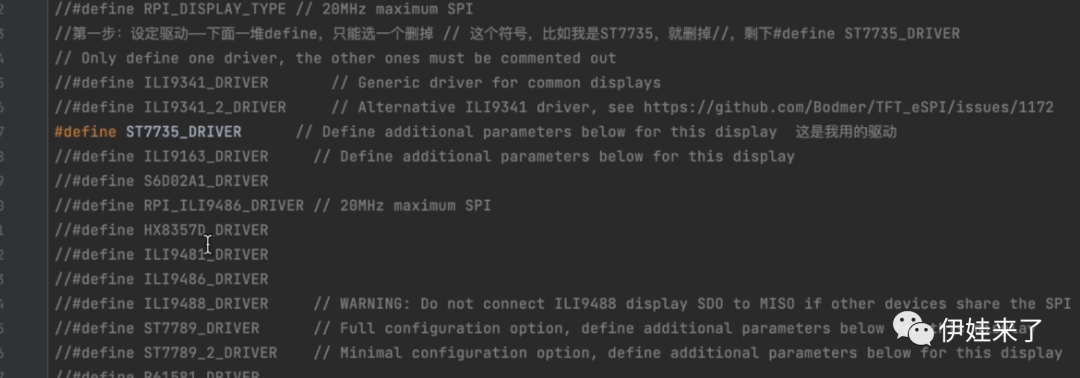
第二步,設置顯示模式

第三步,設置分辨率
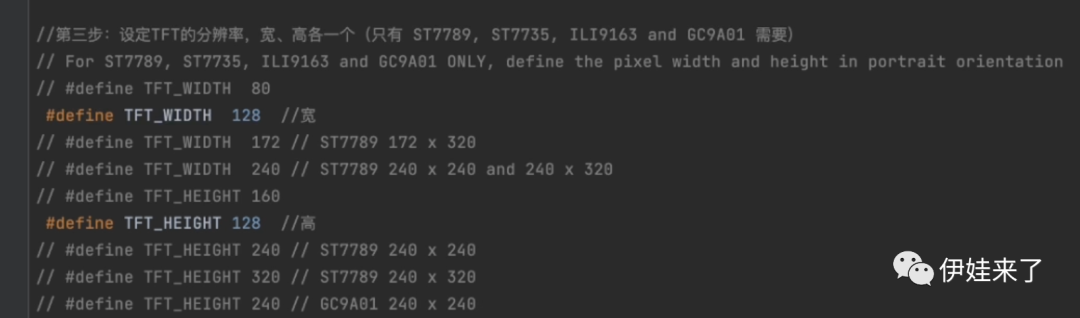
第四步,設置修正
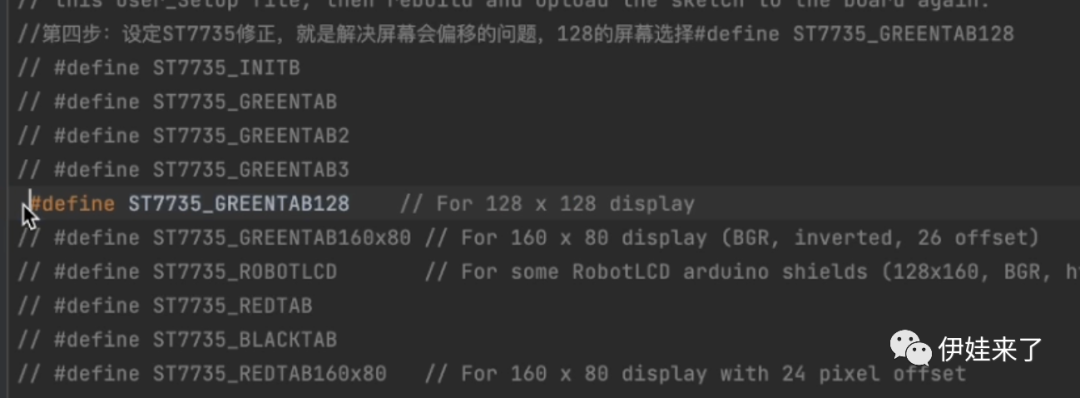
第五步,設置引腳
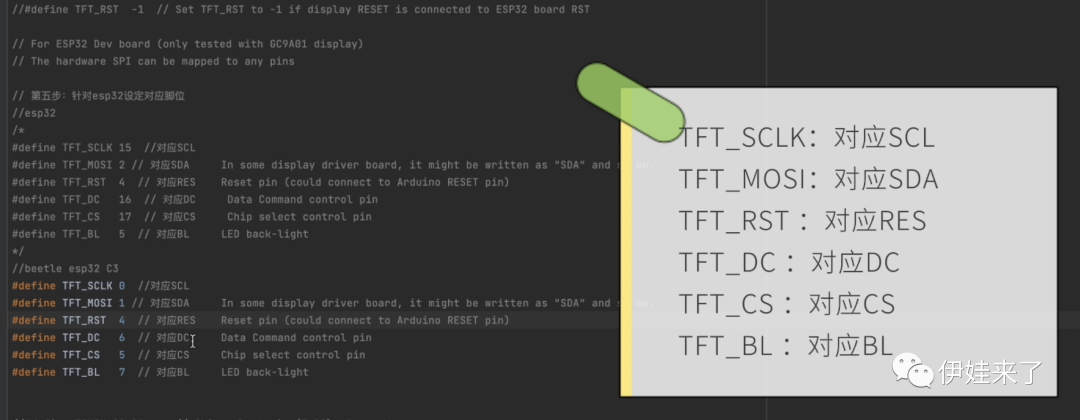
第六步,設置旋轉模式與偏移像素值
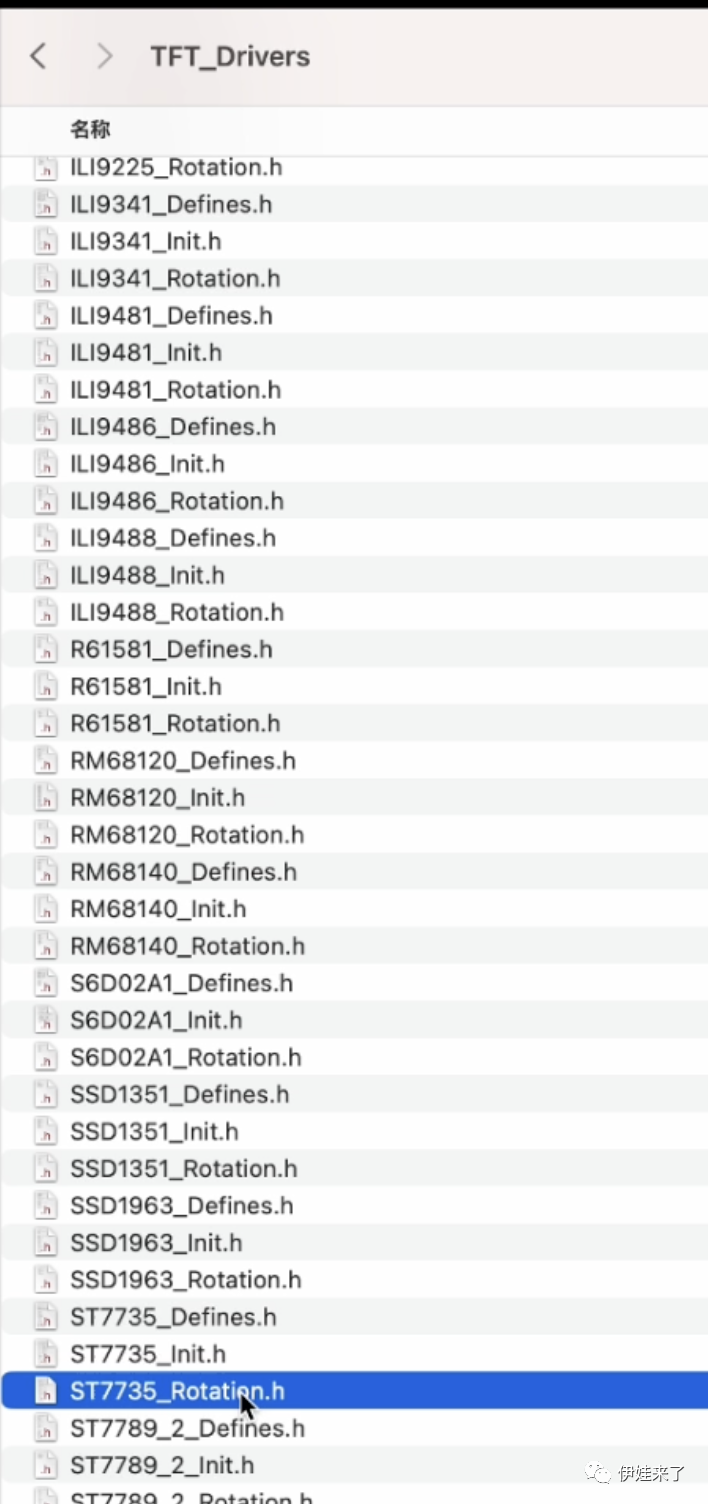
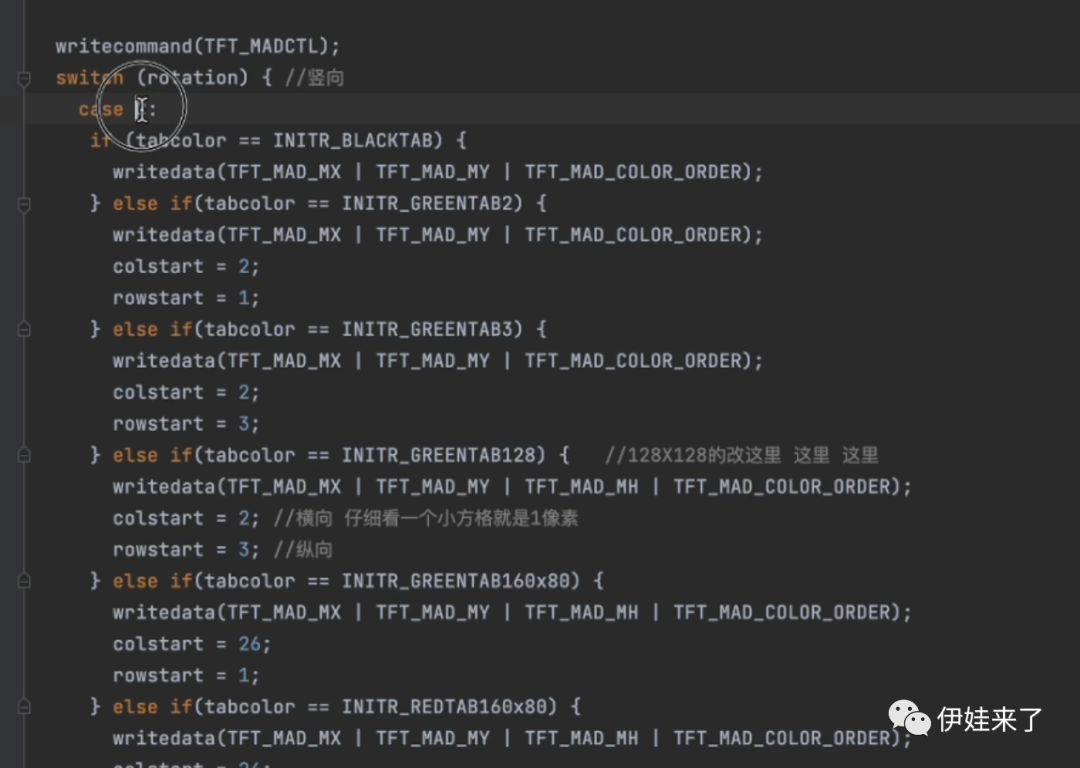
上傳代碼 創建一個Arduino項目:在Arduino IDE中,創建一個新項目,并將修改過的TFT_ESPI庫的代碼復制到主程序文件中。 選擇正確的開發板:在Arduino IDE中,選擇正確的ESP32開發板和串口端口。 編譯和上傳代碼:編譯代碼,并將代碼上傳到ESP32開發板。
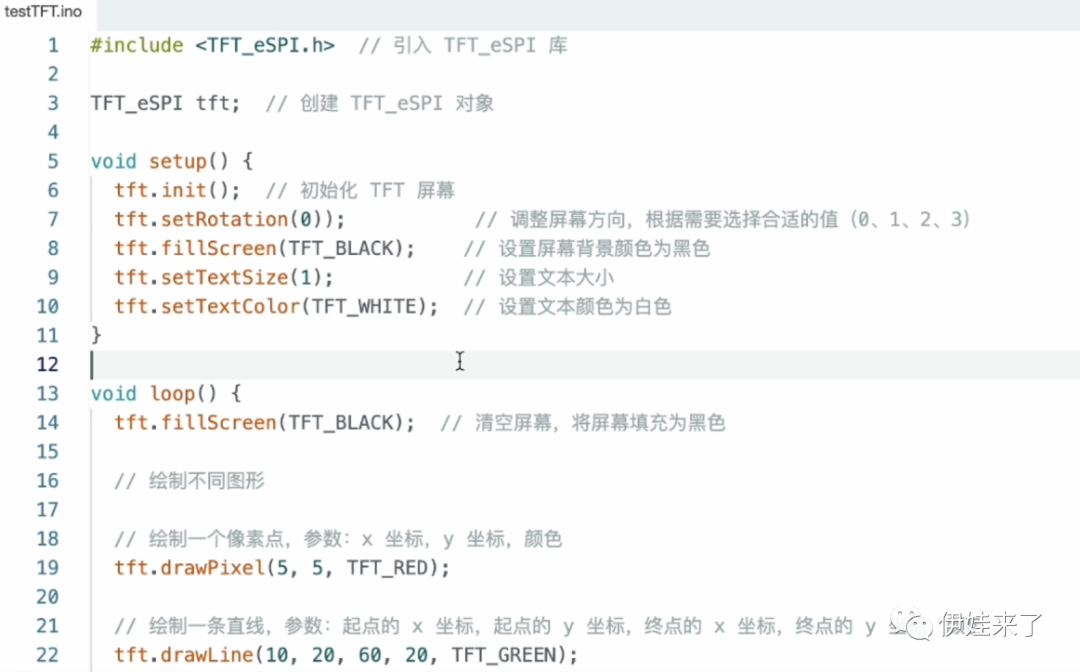
調整顯示效果 如果屏幕顯示有問題,如花屏或顏色不正確,可以嘗試在TFT drivers庫中找到適合你的TFT屏幕的驅動文件。 修改修正參數:打開相應的驅動文件,根據屏幕顯示效果調整修正參數,如偏移量和旋轉模式。
審核編輯 黃宇
-
接線
+關注
關注
29文章
725瀏覽量
33228 -
編程
+關注
關注
88文章
3628瀏覽量
93816 -
TFT
+關注
關注
10文章
385瀏覽量
111200 -
代碼
+關注
關注
30文章
4803瀏覽量
68752 -
ESP32
+關注
關注
18文章
971瀏覽量
17367
發布評論請先 登錄
相關推薦
CC2530一步步演示程序燒寫
一步步進行調試GPRS模塊
Java開發環境的搭建以及使用eclipse從開始一步步創建Java項目
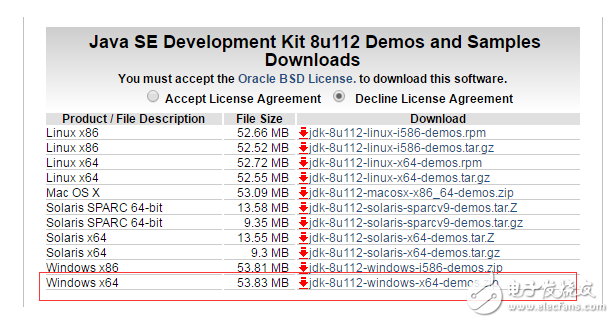
看電路是怎么把電壓一步步頂上去的?資料下載

ROM與RAM 單片機上電后如何一步步執行?資料下載

ESP32+TFT 手把手教你學會黑客帝國的數字特效
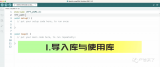




 ESP32+TFT零基礎保姆級教學,一步步從接線到編程實踐
ESP32+TFT零基礎保姆級教學,一步步從接線到編程實踐
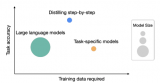










評論